
梡堄偟偨屻丄MSN傛傝Windows Media 僄儞僐乕僟傪棊偲偟偰婲摦偟傑偡丅

偙偪傜偼WMV僼傽僀儖偺惂嶌帪愝掕偱偡丅
WMV偼儅僀僋儘僜僼僩惂偺埑弅僼僅乕儅僢僩偱寢峔崅埑弅&偦偺応嵞惗偑壜擻偲尵偆偺偑摿挜偱偡丅
婲摦屻偺夋柺丅庢傝崬傓僼傽僀儖傪慖戰偟丄僼傽僀儖偵僠僃僢僋傪擖傟偰揔梡傪墴偟偰偔偩偝偄丅
奼戝恾

弌椡愝掕丄僼傽僀儖傪抲偔応強傪寛掕偟傑偡丅
僼傽僀儖偵僄儞僐亅僪傪慖傃丄僼傽僀儖柤傪愝掕偟偰廔椆偱偡丅
奼戝恾

埑弅愝掕丄攝怣愭偱儊僯儏乕偑偄傠偄傠曄傢傝傑偡丅
偍帩偪婣傝梡偼僴乕僪僂僃傾僨僶僀僗&DVD昳幙價僨僆(VBR)丄
攝怣梡偼僗僩儕乕儉攝怣&儅儖僠價僨僆價僢僩儗乕僩(CBR)偱300K掱搙偱偡丅
奼戝恾

撈帺偺僄儞僐乕僪愝掕(埑弅愝掕仺曇廤偐傜)偼儌乕僪傪曄峏偡傞帪偵巊偄傑偡丅
幚嵺偼帺摦愝掕偱椙偄帠偑懡偄偺偱丄偁傑傝偄偠傞帠偼柍偄偱偡丅
奼戝恾

僄儞僐乕僪愝掕嘦(懳徾價僢僩儗乕僩傪僋儕僢僋偟偰曇廤)
僒僀僘曄峏&夋憸偺鉟楉偝摍傪曄峏偱偒傑偡丅
僒僀僘偼(640*480)(320*240)偑惷巭夋宯丄摦夋宯偼暔偵傛偭偰堘偄傑偡偑640*480偲720*480偁偨傝偑堦斒揑偵巊傢傟偰偄傑偡丅
傑偨丄攝怣梡偱鉟楉偠傖側偄帪偼妸傜偐偝傪100偵偡傞偺傪偍姪傔偟傑偡丅
奼戝恾

價僨僆僒僀僘
夋柺偺抂摍傪挷愡偟偨傝偱偒傑偡偑丄僷僜僐儞偱尒傞応崌偼偁傑傝婥偵偟傑偣傫丅
僄儞僐乕僪愝掕嘦傪傗偭偰偄側偄応崌偼偙偪傜偱弌椡僒僀僘偺曄峏傪偟傑偡丅
奼戝恾
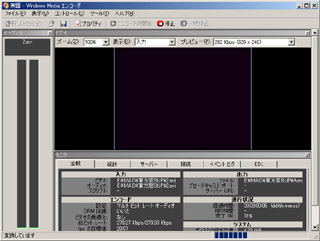
僒僀僘曄峏屻偵丄忋偺僄儞僐乕僪奐巒傪墴偟偰嶌惉偟傑偡丅
WMV僼傽僀儖偼寉偔偰偍姪傔側偺偱怓乆偲嶌偭偰傒傑偟傚偆丅


